 Tutorial perisian
Tutorial perisian
 Perisian Pejabat
Perisian Pejabat
 Pembaris mendatar boleh dipaparkan dalam dokumen perkataan dalam tiga mod paparan
Pembaris mendatar boleh dipaparkan dalam dokumen perkataan dalam tiga mod paparan
Pembaris mendatar boleh dipaparkan dalam dokumen perkataan dalam tiga mod paparan
Tiga mod paparan pembaris mendatar boleh dipaparkan dalam perkataan
2003 mempunyai empat mod paparan, seperti berikut:
Terdapat empat paparan dalam Word, yang mana paparan halaman adalah yang paling biasa digunakan. Paparan halaman memaparkan dokumen dalam bentuk halaman, mengekalkan semua objek grafik, jadi ia sangat mudah digunakan.
Dalam paparan biasa, paging diwakili oleh garis putus-putus. Objek grafik, nombor halaman yang dimasukkan, pengepala dan pengaki tidak boleh dipaparkan. Tetapan taip menegak tidak boleh dilakukan. Terutamanya digunakan untuk input teks, mengedit dan melihat dokumen teks tulen.
Paparan reka letak web: Kelebihan terbesar paparan reka letak Web ialah kemudahan membaca dalam talian Ia tidak memaparkan teks dalam kesan cetakan sebenar, tetapi memaparkan teks yang lebih besar dan menjadikan perenggan secara automatik membalut agar sesuai dengan saiz tetingkap semasa. , dan ia adalah satu-satunya warna dan corak latar belakang Dokumen boleh ditambah.
Paparan garis besar: Terdapat tanda di hadapan setiap perenggan dalam paparan garis besar, tetapi sangat mudah untuk melihat dan menyusun semula kandungan dokumen dalam paparan garis besar ia agak serupa dengan gambar rajah struktur dokumen, dan juga berdasarkan tahap garis besar perenggan Tetapkan secara hierarki, tahap perenggan dengan segi empat sama kecil di hadapan adalah teks utama, dan perenggan ini dengan tanda tambah di hadapan semuanya dalam rajah struktur dokumen, iaitu, dokumen dalam paparan garis besar juga boleh dilipat dan dikembangkan.
1 Apakah mod paparan dokumen yang disertakan dalam Word2003
Gambar di bawah adalah kawasan penukaran pandangan
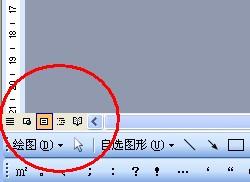
1. Paparan biasa: Anda boleh menaip, mengedit dan memformat teks dalam paparan biasa. Paparan biasa memaparkan pemformatan teks tetapi memudahkan reka letak halaman untuk menaip dan mengedit dengan mudah. Dalam paparan biasa, jidar, pengepala dan pengaki, latar belakang, objek grafik dan gambar yang tidak ditetapkan kepada Balutan Sebaris tidak dipaparkan. Oleh kerana paparan ini mempunyai fungsi yang agak lemah, ia sesuai untuk menyunting artikel dengan kandungan dan format yang mudah.
2. Paparan reka letak web: Gunakan reka letak Web untuk pratonton teks dengan kesan halaman web. Dengan cara ini, anda akan mendapati bahawa teks yang asalnya memaparkan dua baris teks akan dipaparkan dalam satu baris selepas penyusunan semula. Ini kerana ia perlu konsisten dengan prestasi pelayar. Gunakan Reka Letak Web untuk pratonton dengan cepat cara teks semasa akan muncul dalam penyemak imbas, menjadikannya lebih mudah untuk membuat pelarasan selanjutnya.
3. Paparan halaman: Paparan reka letak yang paling biasa digunakan dalam penyuntingan dokumen, sesuai untuk melihat keseluruhan kesan keseluruhan artikel. Dalam paparan ini, pengguna boleh melihat format susunan gambar dan teks, dan kesan paparan adalah sama dengan kesan cetakan akhir. Dan anda boleh melihat dan menyusun nombor halaman, dan anda juga boleh menetapkan pengepala dan pengaki.
4. Paparan garis besar: Dalam paparan garis besar, anda boleh melihat struktur dokumen, dan anda juga boleh mengalih, menyalin dan menyusun semula teks dengan menyeret tajuk Oleh itu, ia amat sesuai untuk mengedit dokumen panjang dengan jumlah yang besar daripada bab, membolehkan anda untuk Hierarki dokumen adalah jelas dan boleh dilaraskan mengikut keperluan. Apabila melihat, anda boleh meruntuhkan dokumen untuk menyembunyikan kandungan teks dan hanya melihat tajuk utama, atau mengembangkan dokumen untuk melihat semua teks. Selain itu, jidar, pengepala dan pengaki, gambar dan latar belakang tidak dipaparkan dalam paparan garis besar.
(Nota: Paparan garis besar dan gambar rajah struktur dokumen memerlukan artikel mempunyai elemen seperti gaya tajuk, simbol garis besar, dsb. yang menunjukkan struktur artikel. Tidak semua artikel mempunyai struktur artikel sedemikian, jadi paparan garis besar dan struktur dokumen mungkin tidak semua dipaparkan
5. Paparan susun atur bacaan: Ciri terbesar paparan ini ialah ia mudah untuk dibaca oleh pengguna. Ia mensimulasikan cara membaca buku, membuatkan pengguna berasa seperti membelek buku Ia boleh memaparkan dua halaman yang bersambung pada satu halaman pada masa yang sama, menjadikannya sangat mudah untuk membaca dokumen. Struktur garis besar dokumen juga dipaparkan di anak tetingkap kiri, menjadikannya lebih mudah untuk membaca dan meningkatkan kecekapan.Anda juga boleh bertukar melalui menu paparan
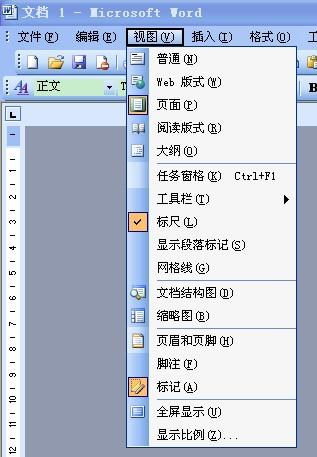
Atas ialah kandungan terperinci Pembaris mendatar boleh dipaparkan dalam dokumen perkataan dalam tiga mod paparan. Untuk maklumat lanjut, sila ikut artikel berkaitan lain di laman web China PHP!

Alat AI Hot

Undresser.AI Undress
Apl berkuasa AI untuk mencipta foto bogel yang realistik

AI Clothes Remover
Alat AI dalam talian untuk mengeluarkan pakaian daripada foto.

Undress AI Tool
Gambar buka pakaian secara percuma

Clothoff.io
Penyingkiran pakaian AI

AI Hentai Generator
Menjana ai hentai secara percuma.

Artikel Panas

Alat panas

Notepad++7.3.1
Editor kod yang mudah digunakan dan percuma

SublimeText3 versi Cina
Versi Cina, sangat mudah digunakan

Hantar Studio 13.0.1
Persekitaran pembangunan bersepadu PHP yang berkuasa

Dreamweaver CS6
Alat pembangunan web visual

SublimeText3 versi Mac
Perisian penyuntingan kod peringkat Tuhan (SublimeText3)

Topik panas
 1386
1386
 52
52
 5 perkara yang boleh anda lakukan di Excel untuk web hari ini yang anda tidak dapat 12 bulan yang lalu
Mar 22, 2025 am 03:03 AM
5 perkara yang boleh anda lakukan di Excel untuk web hari ini yang anda tidak dapat 12 bulan yang lalu
Mar 22, 2025 am 03:03 AM
Versi Web Excel mempunyai peningkatan untuk meningkatkan kecekapan! Walaupun versi desktop Excel lebih kuat, versi web juga telah meningkat dengan ketara sepanjang tahun lalu. Artikel ini akan memberi tumpuan kepada lima penambahbaikan utama: Mudah masukkan baris dan lajur: Di Web Excel, hanya hover ke atas tajuk baris atau lajur dan klik tanda "" yang nampaknya memasukkan baris atau lajur baru. Tidak perlu menggunakan fungsi "Masukkan" menu klik kanan yang mengelirukan lagi. Kaedah ini lebih cepat, dan baris atau lajur yang baru dimasukkan mewarisi format sel bersebelahan. Eksport sebagai fail CSV: Excel kini menyokong pengeksport lembaran kerja sebagai fail CSV untuk pemindahan dan keserasian data mudah dengan perisian lain. Klik "Fail"> "Eksport"
 Cara Menggunakan Lambda di Excel untuk Membuat Fungsi Anda Sendiri
Mar 21, 2025 am 03:08 AM
Cara Menggunakan Lambda di Excel untuk Membuat Fungsi Anda Sendiri
Mar 21, 2025 am 03:08 AM
Fungsi Lambda Excel: Panduan Mudah untuk Membuat Fungsi Tersuai Sebelum Excel memperkenalkan fungsi Lambda, mewujudkan fungsi tersuai memerlukan VBA atau makro. Sekarang, dengan Lambda, anda boleh dengan mudah melaksanakannya menggunakan sintaks Excel yang biasa. Panduan ini akan membimbing anda langkah demi langkah bagaimana menggunakan fungsi Lambda. Adalah disyorkan bahawa anda membaca bahagian -bahagian panduan ini dalam rangka, mula -mula memahami contoh tatabahasa dan mudah, dan kemudian belajar aplikasi praktikal. Fungsi Lambda tersedia untuk Microsoft 365 (Windows dan Mac), Excel 2024 (Windows dan Mac), dan cemerlang untuk web. E
 Cara membuat penapis garis masa di Excel
Apr 03, 2025 am 03:51 AM
Cara membuat penapis garis masa di Excel
Apr 03, 2025 am 03:51 AM
Dalam Excel, menggunakan penapis garis masa boleh memaparkan data mengikut tempoh masa lebih cekap, yang lebih mudah daripada menggunakan butang penapis. Garis masa adalah pilihan penapisan dinamik yang membolehkan anda memaparkan data dengan cepat untuk satu tarikh, bulan, suku, atau tahun. Langkah 1: Tukar data ke jadual pivot Pertama, tukar data Excel asal ke dalam jadual pivot. Pilih mana -mana sel dalam jadual data (diformat atau tidak) dan klik PivotTable pada tab Sisipan reben. Berkaitan: Cara Membuat Jadual Pivot di Microsoft Excel Jangan terintimidasi dengan meja pivot! Kami akan mengajar anda kemahiran asas yang boleh anda menguasai dalam beberapa minit. Artikel yang berkaitan Dalam kotak dialog, pastikan keseluruhan julat data dipilih (
 Sekiranya anda tidak menggunakan alat kamera tersembunyi yang tersembunyi, anda akan kehilangan muslihat
Mar 25, 2025 am 02:48 AM
Sekiranya anda tidak menggunakan alat kamera tersembunyi yang tersembunyi, anda akan kehilangan muslihat
Mar 25, 2025 am 02:48 AM
Pautan cepat Mengapa menggunakan alat kamera?
 Gunakan fungsi peratus untuk memudahkan pengiraan peratusan dalam excel
Mar 27, 2025 am 03:03 AM
Gunakan fungsi peratus untuk memudahkan pengiraan peratusan dalam excel
Mar 27, 2025 am 03:03 AM
Fungsi Peratus Excel: Mudah mengira perkadaran subset data Fungsi peratus Excel dengan cepat dapat mengira perkadaran subset data dalam keseluruhan set data, mengelakkan kerumitan mewujudkan formula kompleks. Sintaks fungsi peratus Fungsi peratus mempunyai dua parameter: = Peratus (a, b) dalam: A (diperlukan) adalah subset data yang membentuk sebahagian daripada keseluruhan set data; B (diperlukan) adalah keseluruhan dataset. Dalam erti kata lain, fungsi peratus mengira peratusan subset A kepada jumlah dataset b. Kirakan perkadaran nilai individu menggunakan peratus Cara paling mudah untuk menggunakan fungsi peratus adalah untuk mengira single
 Anda perlu tahu apa tanda hash dalam formula excel
Apr 08, 2025 am 12:55 AM
Anda perlu tahu apa tanda hash dalam formula excel
Apr 08, 2025 am 12:55 AM
Excel Operator Range Overflow (#) membolehkan formula diselaraskan secara automatik untuk menampung perubahan dalam saiz pelbagai limpahan. Ciri ini hanya tersedia untuk Microsoft 365 Excel untuk Windows atau Mac. Fungsi umum seperti unik, countif, dan sortby boleh digunakan bersamaan dengan pengendali pelbagai limpahan untuk menghasilkan senarai sortable dinamik. Tanda Pound (#) dalam formula Excel juga dipanggil pengendali pelbagai limpahan, yang mengarahkan program untuk mempertimbangkan semua hasil dalam julat limpahan. Oleh itu, walaupun julat limpahan meningkat atau berkurangan, formula yang mengandungi # secara automatik akan mencerminkan perubahan ini. Cara menyenaraikan dan menyusun nilai unik di Microsoft Excel
 Cara memformat pelbagai tumpahan di Excel
Apr 10, 2025 pm 12:01 PM
Cara memformat pelbagai tumpahan di Excel
Apr 10, 2025 pm 12:01 PM
Gunakan formula formula bersyarat untuk mengendalikan susunan limpahan di Excel Pemformatan langsung susunan limpahan dalam Excel boleh menyebabkan masalah, terutamanya apabila bentuk data atau saiz berubah. Peraturan pemformatan bersyarat berasaskan formula membolehkan pemformatan automatik apabila parameter data berubah. Menambah tanda dolar ($) sebelum rujukan lajur boleh memohon peraturan untuk semua baris dalam data. Dalam Excel, anda boleh memohon pemformatan langsung kepada nilai atau latar belakang sel untuk membuat spreadsheet lebih mudah dibaca. Walau bagaimanapun, apabila formula Excel mengembalikan satu set nilai (dipanggil tatasusunan limpahan), memohon pemformatan langsung akan menyebabkan masalah jika saiz atau bentuk perubahan data. Katakan anda mempunyai hamparan ini dengan hasil limpahan dari formula pivotby,




